- Avaa Apple ID
- Ohita iCloud-aktivointilukko
- Doulci iCloud -lukitustyökalu
- Factory Unlock iPhone
- Ohita iPhone-pääsykoodi
- Nollaa iPhone-salasana
- Avaa Apple ID
- Avaa iPhone 8 / 8Plus
- iCloud-lukituksen poisto
- iCloud Unlock Deluxe
- iPhone Lukitse näyttö
- Avaa iPad
- Avaa iPhone SE
- Avaa Tmobile iPhone
- Poista Apple ID -salasana
Oikea opas iPadin poistamiseen palautustilasta
 Päivitetty Lisa Ou / 04. maaliskuuta 2024 16:30
Päivitetty Lisa Ou / 04. maaliskuuta 2024 16:30Kuinka saan iPadin pois palautustilasta? Laitteeni on toiminut huonosti eilisestä lähtien, ja minulle kerrottiin, että sen asettaminen palautustilaan auttaisi. Niinpä noudatin sitä välittömästi ilman riittävästi tietoa toivoen saavani iPadini nopean suorituskyvyn takaisin. Nyt en tiedä kuinka poistua tilasta. Toivottavasti joku ojentaa minua. Kiitos!
Palautustila iPadissa tai muissa laitteissa on tunnettu vikasuoja, joka korjaa useita ongelmia. Siksi ihmiset laittavat usein laitteensa tähän tilaan aina, kun he kohtaavat ongelmia. Mutta jos tietosi ovat riittämättömät, on suositeltavaa olla navigoimatta tilassa, koska siitä voi olla enemmän haittaa kuin hyötyä. Sinulla voi esimerkiksi olla vaikeuksia päästä siitä irti.
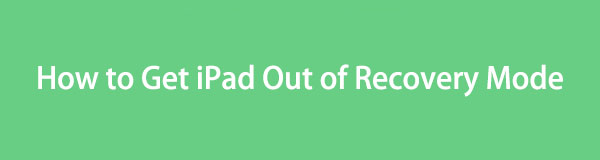
Jos olet kuitenkin jo tässä tilanteessa, sinun ei tarvitse huolehtia, sillä tämä artikkeli on selkäsi. Selaa vain seuraavaa sisältöä, ja oikeat toimenpiteet iPadin saattamiseksi pois palautustilasta paljastetaan. Virallisista menetelmistä strategiseen, takaamme, että jokainen alla oleva vaihe on tehokas, varsinkin kun ohjeet ovat yksityiskohtaiset.

Opasluettelo
Osa 1. Kuinka saada iPad oikein pois palautustilasta
Koska palautustila on iPadin sisäänrakennettu toiminto, on selvää, että siihen on myös oletusprosessi, jolla pääset sisään ja poistumaan siitä. Mutta koska olet jo siirtynyt tilaan, on aika keskustella siitä, kuinka voit poistua. Se ei ole niin vaikeaa, rehellisesti sanottuna. Toimenpide vaatii vain iPad-painikkeet, eikä sinun tarvitse kohdata mitään monimutkaisuutta. Sitä paitsi, mikä tekee siitä vielä helpompaa, on se, että prosessi on melkein samanlainen kuin tilaan siirtyminen.
Toimi alla olevien tarkkojen vaiheiden mukaisesti ymmärtääksesi, kuinka iPad saadaan pois palautustilasta oikein käynnistää iPadin uudelleen:
iPad, jossa ei ole Koti-painiketta: Paina nopeasti äänenvoimakkuuden lisäysnäppäintä ja sitten äänenvoimakkuuden vähennysnäppäintä. Paina sen jälkeen virtanäppäintä pitkään ja älä vapauta sitä ennen kuin iPad sammuu kokonaan. Käytä sen jälkeen virtanäppäintä uudelleen käynnistääksesi laitteen uudelleen.
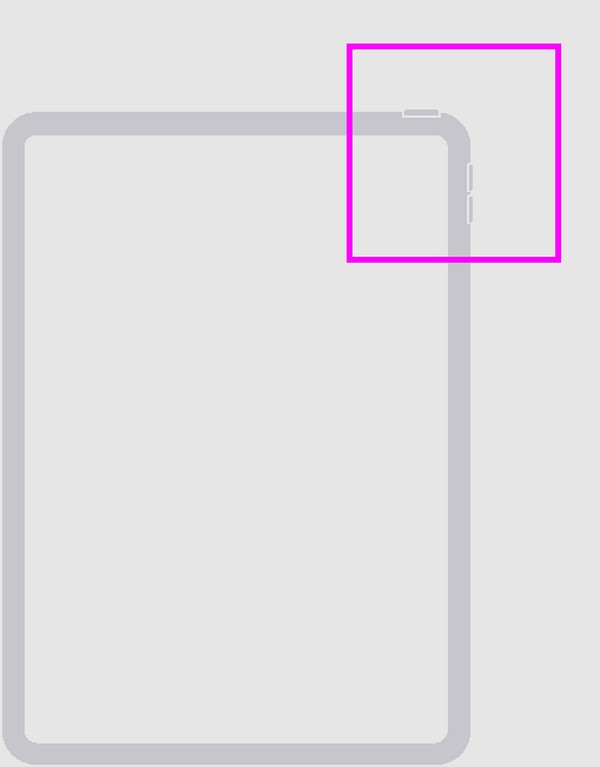
iPad, jossa on kotipainike: Paina Koti- ja Virtanäppäimiä sekuntia samanaikaisesti ja vapauta ne sitten, kun laite sammuu. Käynnistä iPad sen jälkeen uudelleen painamalla virtanäppäintä pitkään.
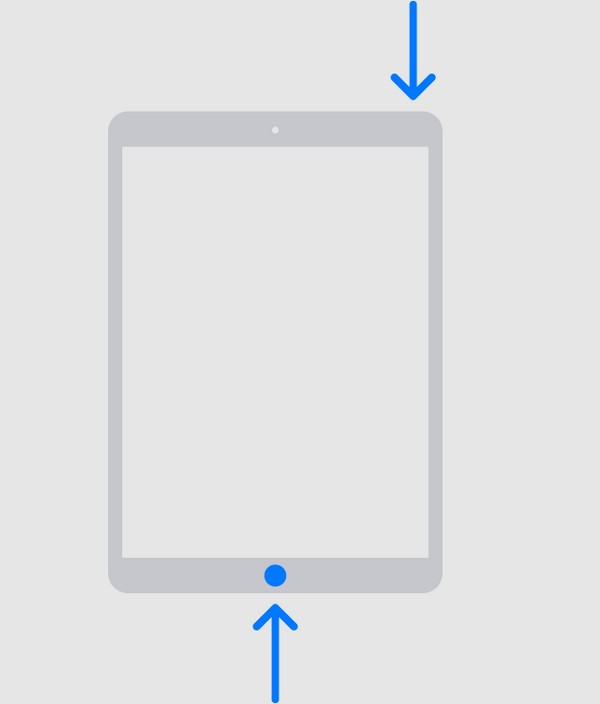
Osa 2. Kuinka saada iPad pois palautustilasta FoneLab iOS -järjestelmän palautuksen avulla
Ehkä tiedät tarpeeksi palautustilasta, mutta ongelma on laitteessa. iPadissa saattaa olla tuntematon ongelma, minkä vuoksi se on juuttunut palautustilan näyttöön. Jos on, asenna FoneLab iOS -järjestelmän palautus ja anna sen toiminnon auttaa sinua korjaamaan järjestelmäongelman. Johtuiko ongelma yksinkertaisista vioista tai edistyneemmistä ongelmista, se ei ole ongelma, sillä tämä ohjelma pystyy käsittelemään laajan valikoiman laitevaurioita.
FoneLabin avulla voit korjata iPhonen / iPadin / iPodin DFU-tilasta, palautustilasta, Apple-logosta, kuulokemikrofonista jne. Normaaliin tilaan ilman tietojen häviämistä.
- Korjaa käytöstä poistetut iOS-järjestelmäongelmat.
- Pura dataa käytöstä poistetuista iOS-laitteista ilman tietojen menetystä.
- Se on turvallinen ja helppokäyttöinen.
Toisin kuin muiden korjaustyökalujen vaatimuksissa, ei tarvitse tyhjentää kaikkea iPadistasi FoneLab iOS System Recovery -sovelluksella. Advanced- ja Standard-korjaustilojen ansiosta voit päättää, haluatko poistaa vai säilyttää laitteen sisällön. Sen lisäksi se voi myös korjata muita ongelmia, kuten iPadOS- tai iOS-laitteen, joka on jumissa päivitysten tarkistamisessa, ei käynnisty ja paljon muuta. Se on yhteensopiva macOS:n ja Windowsin kanssa ja toimii monissa laitemalleissa.
Tunnista alla oleva ongelmaton toimenpide mallina, jolla korjataan palautustilaan juuttunut iPad, joka ei palaudu FoneLab iOS -järjestelmän palautus:
Vaihe 1Asenna FoneLab iOS System Recovery sen ohjelmatiedoston kautta, jonka saat napsauttamalla Ilmainen lataus sen pääsivustolla. Kun olet tallentanut, napsauta sitä, niin asennus alkaa ja olennaiset komponentit ladataan automaattisesti. Myöhemmin korjausohjelma on valmis käynnistymään, joten napsauta sitä Aloita vaihtoehto suorittaa se työpöydälläsi.
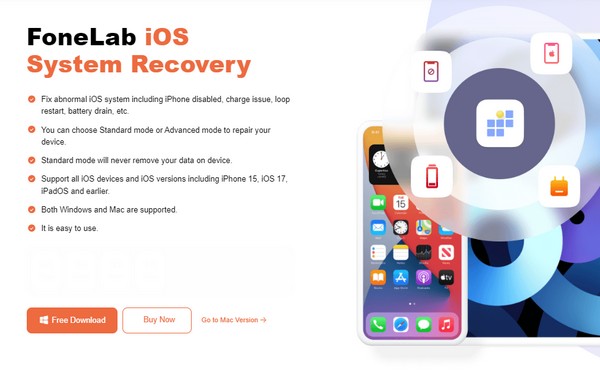
Vaihe 2Napsauta sitten painiketta iOS-järjestelmän palauttaminen ominaisuus, kun työkalun ensisijainen käyttöliittymä on esitetty. Tällä tavalla voit valita Aloita -painiketta seuraavassa käyttöliittymässä ja näytä tuetut korjaustyypit, jotka ovat Lisää ja Standardi tilat. Napsauta haluamaasi tilaa niiden kuvauksista riippuen ja paina sitten Vahvistaa sen jälkeen jatkaaksesi.
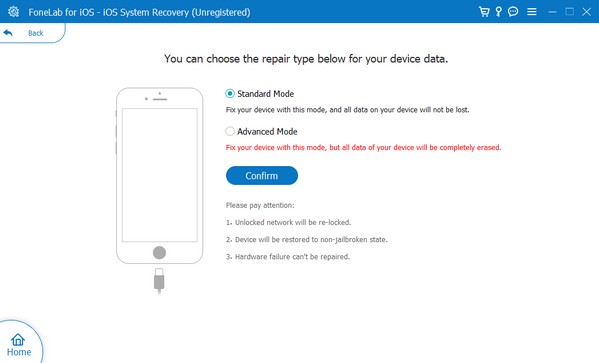
Vaihe 3Jotta ohjelma havaitsee iPadisi, sinun on kiinnitettävä salamakaapeli ja liitettävä sen toinen pää tietokoneeseen. Käytä sillä välin näytön ohjeita anna iPadin navigoida palautustilassa asianmukaisesti. Odota sitten, että laiteohjelmistopaketti ladataan, koska se on avain iPad-ongelman korjaamiseen.
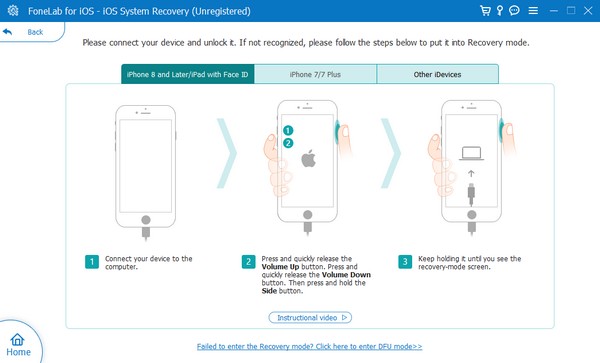
FoneLabin avulla voit korjata iPhonen / iPadin / iPodin DFU-tilasta, palautustilasta, Apple-logosta, kuulokemikrofonista jne. Normaaliin tilaan ilman tietojen häviämistä.
- Korjaa käytöstä poistetut iOS-järjestelmäongelmat.
- Pura dataa käytöstä poistetuista iOS-laitteista ilman tietojen menetystä.
- Se on turvallinen ja helppokäyttöinen.
Osa 3. Kuinka saada iPad pois palautustilasta iTunesin tai Finderin kautta
Toinen strategia palautustilasta poistumiseen on iTunesin kautta. Kuten ensimmäinen vaihtoehto, tämä on myös oletusmenetelmä, mutta se ei ole yksinkertainen prosessi. Navigointi laitteellasi ja tietokoneellasi poistaa kaiken iPadista, koska iTunes-käyttöliittymä todennäköisesti kehottaa sinua tekemään palautuksen. Mikä tahansa ongelma, johon laitteesi on voinut törmätä, poistetaan, mutta kuten mainittiin, poisto sisältää kaikki iPad-tietosi. Siksi on erittäin suositeltavaa harkita tämän ratkaisun valintaa huolellisesti, koska se vaarantaa laitteesi sisällön.
Toisaalta Finder on vaihtoehto myöhemmille macOS-käyttäjille, koska iTunes on nyt pääasiassa Windows-tietokoneille ja vanhemmille macOS-versioille.
Peilaa alla olevat mukavat ohjeet korjataksesi palautustilaan juuttunut iPad iTunes-ohjelman kautta:
Vaihe 1Koska iPad on jo käynnistetty palautustilaan, siirry välittömästi tietokoneesi iTunes- tai Finder-käyttöliittymään ja liitä sitten USB-kaapeli yhteyden muodostamista varten.
Vaihe 2Kun ohjelma tunnistaa laitteesi, se havaitsee ongelman ja antaa sinulle vaihtoehdon Päivitykset or Palauttaa. Valitse Palauttaa -välilehteä korjausta varten ja poistu iPadin palautustilasta onnistuneesti.
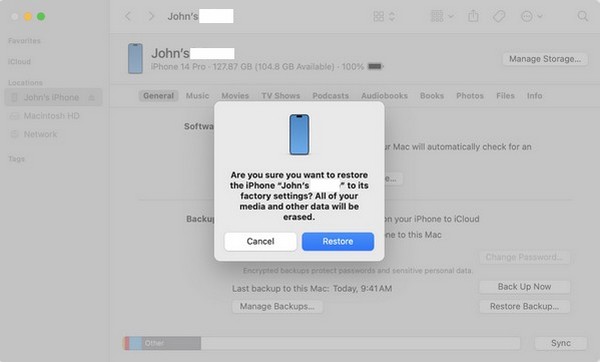
Hyvä uutinen on, että voit aina palauttaa tietosi, jos olet tallentanut iCloudin tai muun varmuuskopion ennen kuin tällainen ongelma on tapahtunut. Mutta jos ei, palaa ystävällisesti edelliseen työkaluun, ellet ole valmis menettämään tiedostojasi. Kuten olemme sanoneet, yllä olevassa iOS-järjestelmän palautustyökalussa on korjausmenetelmiä, joiden avulla voit säilyttää tai poistaa tietosi vastaavasti.
FoneLabin avulla voit korjata iPhonen / iPadin / iPodin DFU-tilasta, palautustilasta, Apple-logosta, kuulokemikrofonista jne. Normaaliin tilaan ilman tietojen häviämistä.
- Korjaa käytöstä poistetut iOS-järjestelmäongelmat.
- Pura dataa käytöstä poistetuista iOS-laitteista ilman tietojen menetystä.
- Se on turvallinen ja helppokäyttöinen.
Osa 4. Usein kysyttyä iPadin poistamisesta palautustilasta
Kuinka kauan iPad pysyy palautustilassa päivityksen aikana?
iPadOS:n päivittäminen palautustilassa kestää yleensä 15 minuuttia. Se voi myös kestää kauemmin, jos Internet-yhteys on epävakaa, mutta ongelma on saattanut ilmetä, jos se kestää jo niin kauan. Jos näin on, suosittelemme suorittamaan tämän artikkelin toimenpiteet, jotta iPad saadaan pois palautustilan näytöstä turvallisesti.
Voinko saada iPadini pois palautustilasta ilman tietokonetta?
Kyllä, voit käyttää osan 1 prosessia. Se on ensisijainen tapa poistua palautustilasta, eikä se vaadi tietokonetta. Se ei kuitenkaan välttämättä toimi, jos iPadissa on taustalla oleva ongelma, joten muiden yllä olevien ratkaisujen kokeileminen auttaa.
Kaikki tässä artikkelissa ehdotetut ratkaisut on taattu, mutta FoneLab iOS System Recovery on suosituin, jos olet kiinnostunut. Muihin ratkaisuihin verrattuna se ei vaaranna tietojasi ja on edullinen, vaikka kohtaisit myöhemmin lisäongelmia. Älä siis epäröi hankkia sitä iOS-laitteillesi.
FoneLabin avulla voit korjata iPhonen / iPadin / iPodin DFU-tilasta, palautustilasta, Apple-logosta, kuulokemikrofonista jne. Normaaliin tilaan ilman tietojen häviämistä.
- Korjaa käytöstä poistetut iOS-järjestelmäongelmat.
- Pura dataa käytöstä poistetuista iOS-laitteista ilman tietojen menetystä.
- Se on turvallinen ja helppokäyttöinen.
